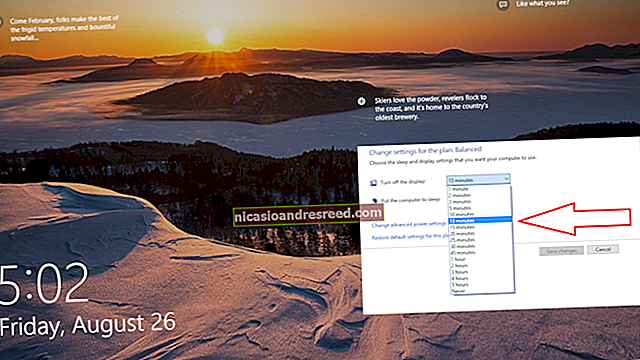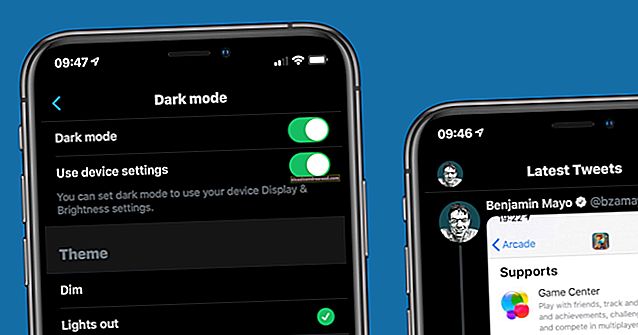Како повећати складишни простор на МацБоок-у

ССД дискови су брзи, али скупи. А ССД-ови великог капацитета јесу врло скупо, због чега се многи од нас одлучују за најмањи минимум када купују МацБоок. Али ево како можете да додате још простора за складиштење.
Надоградите свој ССД
Најрадикалнија опција за проширење складишног простора вашег МацБоок-а је надоградња његовог ССД-а. Нажалост, не можете да надоградите све МацБоок-ове јер је Аппле променио производни процес на својим најновијим моделима.
Међутим, ти моћи надоградите следеће моделе:
- МацБоок Про без мрежњаче до краја 2016. године
- МацБоок Про Ретина до 2015
- МацБоок Аир до 2017. године
- МацБоок до 2010
Ако нисте сигурни који модел имате, наш водич за надоградњу Мац-а садржи одељак о томе како то сазнати и још много тога. Ако ваш модел није подржан, нажалост, не можете да надоградите ССД. Ако имате подржани модел, најлакши начин надоградње је куповина комплета.
Отхер Ворлд Цомпутинг продаје МацБоок (и друге Мац) ССД надоградње у два укуса: само за погон или у комплету. Ако се одлучите за комплет, добићете надоградњу ССД-а, потребне алате и кућиште у које можете сместити стари погон за пренос података.

Можда ћете моћи да нађете исправни погон за своју машину негде другде. У том случају можете пратити упутства на иФикит-у. Само потражите свој МацБоок модел, а требало би да постоји водич са фотографијама који ће вам помоћи. иФикит такође продаје алате за обављање овог задатка и друго одржавање.
Ако се одлучите на све ове гњаваже, уверите се да се надоградња исплати. Набавите довољно велик погон да ћете сигурно приметити разлику. Што се тиче трошкова, то је око 300 УСД за надоградњу од 1 ТБ као део комплета или 250 УСД за само погон. Већина МацБоокс-а може да обради запремине до 2 ТБ, док су друге ограничене на 1 ТБ. Пре куповине се уверите да је ваш уређај компатибилан са одабраном надоградњом.
Ако је ваш Мац стар и још увек има оптички уређај (попут МацБоок Про-а пре 2012), можда ћете моћи да надоградите свој погони додајте други или трећи ако замените оптички уређај да бисте направили простор. То је прилично стара машина, па размислите да ли се исплати надоградња. Можда би вам било боље да само купите нови МацБоок.
Ако купите нови МацБоок, одлучите се за већи ССД уређај, а не за минимум. Можда ћете се трзнути од цене, али бићете захвални на годинама коришћења које извучете из целог тог простора.
ПОВЕЗАН:Можете ли надоградити чврсти диск или ССД на Мац-у?
УСБ уређаји ниског профила
Ако ваш МацБоок има УСБ конекторе типа А (стари УСБ стандард, а не нови реверзибилни), тада можете да користите УСБ диск ниског профила за додавање складишног простора. Ови мали уређаји се уклапају у резервни УСБ прикључак и благо вире са бочне стране вашег МацБоок-а. Они су такође један од најјефтинијих начина за повећање укупне меморије вашег уређаја.

СанДиск Ултра Фит је наш избор. Има брз УСБ 3.1 интерфејс који постиже брзину читања до 130 МБ у секунди. Према једном (провереном) Амазон рецензенту, брзина писања је 30 до 80 МБ у секунди. Ово није брза меморија, попут ССД-а у вашем МацБоок-у, али је довољно фин за чување докумената и медија. Долази у величинама до 256 ГБ за око 70 УСД.
Власници УСБ Типе-Ц МацБоок-а, нажалост, немају среће. УСБ Типе-А је већи порт и произвођачи су успели да искористе величину за убацивање флеш меморије. То резултира диском који више личи на бежични донгле и можете га увек оставити прикљученом на свој МацБоок. Ништа сасвим слично не постоји у УСБ Типе-Ц облику - у сваком случају још увек није.
УСБ-Ц чвориште са интегрисаном меморијом
Најновији модели МацБоок Про и Аир долазе само са УСБ Типе-Ц конекторима. То значи да ће вам вероватно требати чвориште да бисте добили приступ пристојном опсегу портова. Па, зашто не бисте добили један са интегрисаним ССД-ом?
Миник НЕО је прво УСБ чвориште УСБ Типе-Ц на свету које додаје и портове и складиште на ваш МацБоок. Унутар чворишта налази се 240 ГБ М.2 ССД, који подржава брзине читања и писања до 400 МБ у секунди. Такође добијате четири корисна порта: један ХДМИ излаз са подршком за 4К при 30 Хз., Два УСБ 3.0 Типе-А и један УСБ Типе-Ц (који можете користити за напајање МацБоок-а).

Због отпорности ССД на ударце, Миник НЕО можете бацити у торбу без бриге да ћете оштетити своје податке. Сама јединица је довољно мала да буде преносива, али можда не бисте желели да је стално остављате повезану са Мац-ом. Међутим, неки људи могу размислити да прикаче јединицу на поклопац МацБоок-а помоћу лепљивих трака.
Такође можете купити Миник НЕО са 120 ГБ простора за складиштење за нешто мање.
Додајте складиште са СД и МицроСД
Ако имате старији МацБоок са читачем меморијских картица, такође можете да користите СД или МицроСД картице да повећате укупан простор за складиштење на Мац-у. Само узмите СД картицу и уметните је у свој Мац. Да бисте користили МицроСД картице, биће вам потребан и претварач СД-то-МицроСД.
Ово је релативно јефтин начин за додавање, потенцијално, пуно додатног простора. Можете да уграбите 512 ГБ СанДиск Ектреме УХС-И МицроСД картице за мање од 200 УСД (у овом тексту). А картица од 128 ГБ кошта само око 25 УСД (у овом тексту). Нажалост, ове картице пате од истих ограничених проблема са брзином читања и писања као УСБ меморија.
Ако тражите мало свежије решење, можете размотрити Трансценд-ов ЈетДриве Лите. Компатибилни су само са одређеним моделима МацБоок Про-а и Аир-а произведених између 2012. и 2015. године, али савршено стоје у равни са Мац шасијом. Доступни су у конфигурацијама од 128 ГБ и 256 ГБ, са већом варијантом по цени од око 99 УСД, у овом тексту.
Мрежно прикључено складиште
Мрежно складиште је идеално за људе који ретко излазе ван своје кућне или пословне мреже. Можете да конфигуришете НАС погон да се дели преко мреже или можете да користите други Мац или Виндовс ПЦ који има слободног простора. Једном када га конфигуришете, можете чак да направите резервну копију МацБоок-а преко Тиме Мацхине-а на мрежној локацији.
Међутим, ако изађете из домета мреже, складишни простор није доступан ако немате решење које подржава приступ преко облака. Ово можда неће представљати проблем ако га користите за складиштење датотека и архива којима се ретко приступа, али није идеално за библиотеку Фотографије или иТунес.

Брзина мреже ограничава мрежну меморију. Ствари постају знатно спорије ако користите бежичну везу. За најбоље резултате уверите се да мрежни погон (или дељени рачунар) користи жичану везу са рутером, а ако је могуће и са МацБоок-ом.
Можете да купите НАС диск са голим костима, попут Нетгеар РеадиНАС РН422, а затим засебно купите чврсте дискове или можете да се одлучите за готово решење, попут Вестерн Дигитал Ми Цлоуд ЕКС2. Многи савремени НАС уређаји такође подржавају приступ датотекама на основу облака.
Како мапирати мрежни погон
Да бисте поуздано приступили мрежном погону, морате га мапирати у Финдер-у. Да бисте то урадили, следите ове кораке:
- Покрените прозор Финдер и кликните Го> Цоннецт то Сервер.
- Унесите адресу мрежног удела који желите да мапирате (нпр. Смб: // иоурнасдриве)
- Унесите све потребне детаље за пријављивање, а затим кликните на дугме У реду.
Мрежни погон се сада појављује на бочној траци програма Финдер и на радној површини. Морали бисте да будете у могућности да га одаберете као локацију кад год сачувате или отворите датотеке.
Како створити МацОС Нетворк Схаре
Ако имате други Мац и желите да делите његов погон преко мреже, следите ове кораке:
- На рачунару који желите да делите идите на Систем Преференцес (Подешавања система)> Схаринг (Дељење).
- Означите поље за потврду поред Дељење датотека да бисте омогућили услугу.
- Кликните на знак плус (+) и наведите локацију за додавање дељених фасцикли.
- Кликните локацију дељења, а затим подесите дозволе (желећете да омогућите приступ писању).
Такође можете да кликнете на „Опције“ да бисте одредили да ли ћете користити АФП (Апплеов протокол), СМБ (еквивалент Виндовс-у) или обоје.
Чувајте податке у облаку
Мрежно складиштење је још једна опција која је сада уграђена у мацОС. Аппле-ова поставка „Чувај у иЦлоуд-у“ користи расположиви иЦлоуд простор за уклањање напрезања са вашег Мац-а. Када складиштите датотеке којима ретко приступате облаку, на Мац-у имате више простора за ствари које редовно користите. Све ово функционише аутоматски, тако да морате имати одређени степен вере у мацОС.

Датотеке ускладиштене у облаку појављују се на рачунару као да су још увек тамо. Да би приступио овим датотекама, рачунар их преузима са иЦлоуд-а. Колико ће ово трајати зависи од брзине ваше интернет везе и величине датотеке. Ако не можете да приступите поузданој интернет вези, нећете моћи да добијете ниједну датотеку ускладиштену у облаку.
Да бисте омогућили ово подешавање, следите ове кораке:
- Кликните на Аппле лого у горњем левом углу екрана, а затим изаберите Абоут Тхис Мац.
- Кликните картицу „Стораге”, а затим кликните „Манаге ...” са десне стране.
- Кликните на „Сторе ин иЦлоуд ...“ да бисте започели поступак.
мацОС анализира ваш диск и покушава уштедети простор. Да бисте добили идеју о томе које датотеке се ваш систем може преместити, кликните на одељак „Документи“ на бочној траци. Ово вам показује листу великих докумената на вашем Мац рачунару и када сте им последњи пут приступили.
Да бисте правилно користили иЦлоуд складиште, вероватно ћете морати да купите мало простора - добићете само 5 ГБ бесплатно. Ако се ваш простор за складиштење у облаку почне смањивати, овде можете научити како да га ослободите.
Неовисно складиште у облаку
Не морате да користите Аппле-ове сервере у облаку. Ако само требате да преузмете неке датотеке да бисте ослободили мало простора на рачунару, било која стара услуга складиштења у облаку ће то учинити.
Ево неколико које бисте могли узети у обзир:
- Амазон Дриве: 100 ГБ од 11,99 УСД годишње
- Гоогле диск: 100 ГБ за 1,99 УСД месечно
- ОнеДриве: 100 ГБ за 1,99 УСД месечно
- пЦлоуд: 500 ГБ за 3,99 УСД месечно
- Мега: 200 ГБ за 4,99 € месечно
Ако желите да испробате пре куповине, погледајте све услуге које нуде бесплатно складиште.
Спољна меморија
Ако вам заиста треба простор, ограничени сте буџетом и не смета вам да са собом носите мало додатне тежине, онда је добар старомодни спољни погон.
Спољни хард дискови (ХДД)
Најјефтинија опција је куповина стандардног УСБ спољног хард диска. Будући да се ослањају на јефтиније, механичке хард дискове, нуде и велике капацитете. Међутим, склонији су неуспеху, а такође су и подложнији оштећењима од удараца и падова. И ако возите овом рутом, морате да возите са собом.
Поузданост на страну, један од најважнијих фактора који треба узети у обзир приликом куповине спољног диска заснованог на ХДД-у је брзина интерфејса. Не прихватајте ништа старије од УСБ 3.0 - идеално је УСБ 3.1 или 3.1 рев 2.

Један од најповољнијих дискова је преносни чврсти диск Вестерн Дигитал Елементс. У овом тексту доступан је са УСБ 3.0 и до 4 ТБ за око 100 УСД. Можете да потрошите више новца на нешто попут Г-технологије Г-Дриве, која има количину до 14 ТБ, а долази са двоструким Тхундерболтом 3 и УСБ 3.1 за брзи пренос датотека. У овом писању, Г-Дриве почиње са око 300 УСД за основни модел од 4 ТБ.
Спољни ССД дискови (ССД)
ССД уређаји су супериорни у односу на хард дискове и брзином и поузданошћу. Немају покретне делове и, према томе, нису подложни механичком квару. Њихове супериорне брзине читања и писања ограничене су само брзином везе са рачунаром.
Постоје два недостатка спољног ССД-а: капацитет и цена. ССД складиште је и даље релативно скупо у поређењу са традиционалним ХДД дисковима. Вероватно ћете платити двоструку цену ХДД-а, а погони већег капацитета су много скупљи.
Али ССД-ови су мањи, бржи и много поузданији. Решења попут СанДиск Ектреме Портабле ССД-а стану у џеп и довољно су робусна да се могу заљуљати из торбе. Цорсаир Фласх Воиагер ГТКС нуди предности ССД складиштења у традиционалнијем облику „флеш диска“.
Спољни РАИД низ
РАИД је технологија која вам омогућава повезивање више чврстих дискова. Ово вам омогућава да радите ствари попут спајања више дискова у један волумен, што омогућава брже читање и писање, јер истовремено можете приступити више дискова. РАИД можете да користите и као чврсто резервно решење за пресликавање једног (или више) погона на други. Ово вам омогућава да замените све дискове који не успеју.
Ово је скуп начин за додавање складишног простора, а такође је и гломазан. Не можете носити РАИД кућиште у торби (барем не удобно), па је то решење само за радну површину. Међутим, предности укључују флексибилност РАИД система и приступ велике брзине.

Ако се одлучите за РАИД кућиште, обавезно одаберите оно са Тхундерболт интерфејсом (идеално је Тхундерболт 3). Ово омогућава најбрже могуће брзине (до 40 ГБ у секунди) било које спољне везе. Попут НАС дискова, РАИД кућишта долазе без диска, попут Акитио Тхундер3 РАИД, или у спремним јединицама, попут Г-Тецхнологи Г-РАИД.
Очистите Мац
Наравно, најлакши начин за стварање више простора је чишћење датотека на МацБоок-у. Постоји много савета којима можете покушати да направите простор на мацОС-у. Аппле нуди све алате који су вам потребни за ослобађање гигабајта простора.
Углавном су вам чврсти диск само замајане датотеке на које сте заборавили и апликације које никада не користите. Ако критичније погледате како управљате складиштем Мац-а, можда ћете моћи да шепате до следеће надоградње.
У међувремену, сви се можемо надати да ће Аппле ускоро повећати основне ССД капацитете за складиштење на својим преносницима.